Google Drive用のアクセストークンを作成したい場合は、本トピックの手順を実行してください。
グローバルアクセストークンを追加の画面
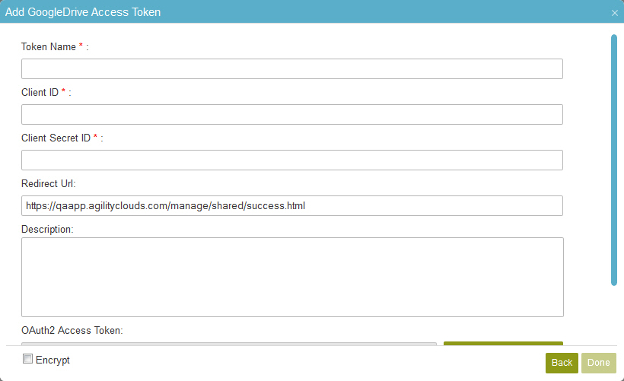
始め方
- 管理で、ビルドアプリ
 > グローバルアクセストークンをクリックします。
> グローバルアクセストークンをクリックします。 - グローバルアクセストークン画面上で、トークンを追加
 をクリックします。
をクリックします。 - グローバルアクセストークンを追加 > アプリケーションを選択の画面上で、Google Drive
 を選択します。
を選択します。 - 次へをクリックします。
手順
- グローバルアクセストークンを追加の画面上で、必要に応じて以下のフィールドに入力します。
フィールド名 定義 トークン名
クライアントID
クライアントシークレットID
リダイレクトURL
- Google Driveにリクエストを送信してアクセストークンを取得するために、OAuth2のアクセストークンを取得をクリックします。このプロセスを実行するためには、Google Driveにログインし、画面上の手順を実行する必要があります。
- (オプション)必要に応じて以下のフィールドに入力します。
フィールド名 定義 説明
- 機能:
- アクセストークンの説明。
- 指定可能な値:
- テキスト1行以上。
- 既定値:
- なし
更新頻度
- 機能:
- アプリケーションのアクセストークンの更新頻度を指定します。
- 指定可能な値:
- 無効
- 15分毎
- 30分毎
- 1時間毎
- 2時間毎
- 4時間毎
- 6時間毎
- 8時間毎
- 12時間毎
- 真夜中
- 正午
- 真夜中(一日置き)
- 毎週日曜の真夜中
- 既定値:
- 無効
暗号化
- 機能:
- アクセストークンを、暗号化されたデータとしてAgilePointデータベースに保持します。
- 指定可能な値:
- 未選択 - アクセストークンはテキスト形式でデータベースに保持されます。
- 選択 - アクセストークンは暗号化されてデータベースに保持されます。
- 既定値:
- 未選択
